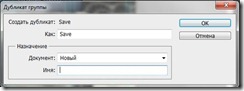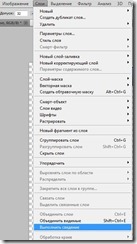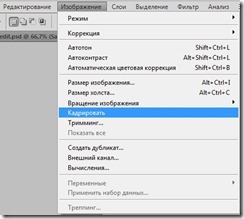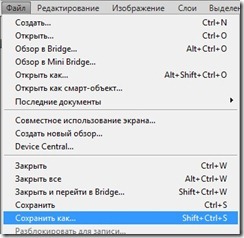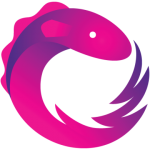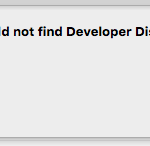В этом небольшом посте речь пойдет о том, как можно обрезать изображение до размеров нужного элемента, используя Adobe Photoshop. Это умение может пригодится, когда придется “нарезать” элементы для вставки в проект из PSD-файла, присланного дизайнером. Или, как вариант, просто вырезки куска картинки из имеющейся целой. В любом случае, лишним это не будет. У меня установлена русская версия Photoshop CS5, поэтому и скриншоты, и названия пунктов меню даю на русском. Английские эквиваленты при желании найти будет не сложно.
Шаг 1. Создаем дубликат слоя или группы
Правой кнопкой на слой – “создать дубликат слоя” (или дубликат группы, если выделять группу)
Создаем дубликат в новом файле.
Шаг 2. Объединяем слои
Объединяем слои. Меню Слои->Выполнить сведение
Внимание! После объединения слоев ранее прозрачный фон станет белым!
Шаг 3. “Волшебная палочка”
Выбираем инструмент “волшебная палочка”
Выделяем примерно район нужной области. Смотрим, выделилось ли то, что нам нужно. Если выделилась противоположная область – делаем инверсию. Выделение->Инверсия
Шаг 4. Обрезаем изображение до выделенной области
Последний шаг – вырезаем нужную нам часть. В английской версии этот пункт меню назывался Crop. В русской, почему-то – “кадрирование”. Делаем его. Изображение->Кадрировать
Рисунок обрежется до размера выделенной области:
Шаг 5. Сохраняем результат
Теперь остается только “сохранить как” получившееся изображение в понравившемся вам формате (мне больше подошел png).
Вот и все. Можно смело забирать полученный файл и использовать его по назначению – в дело :)
Полезная статья? Их будет больше, если вы поддержите меня!